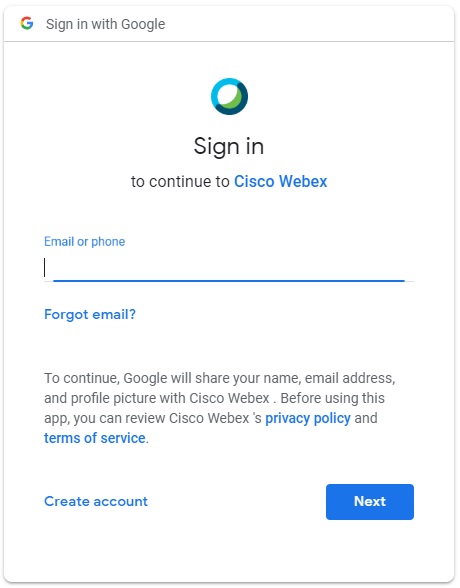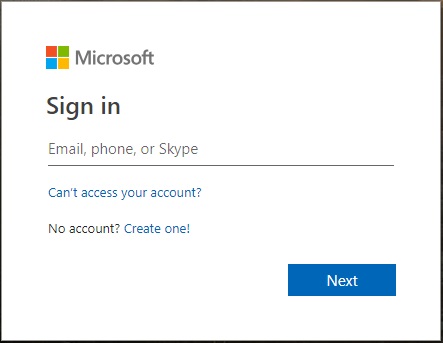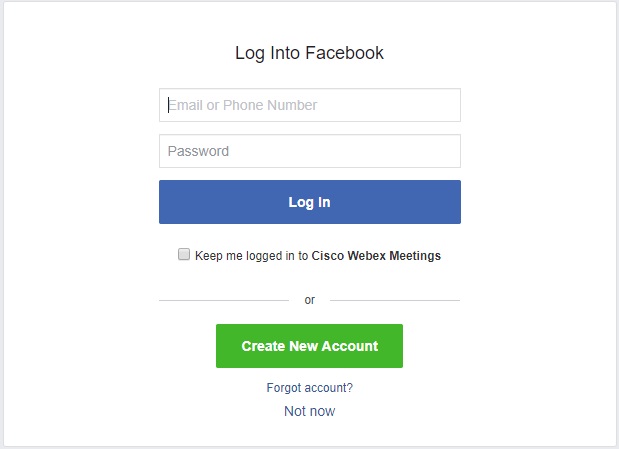Inicie sesión en su sitio de Webex con Google, Office 365 o Facebook
 ¿Comentarios?
¿Comentarios?Antes de comenzar
Podrá iniciar sesión en su sitio de Webex con sus credenciales de Google, Facebook u Office 365 si el administrador del sitio ha activado esta característica. Aprenda a comunicarse con el administrador de su sitio de.
| 1 |
Seleccione la flecha desplegable a la derecha del botón Iniciar sesión y seleccione Webex , Google, Office 365 o Facebook y, a continuación, seleccione Iniciar sesión. 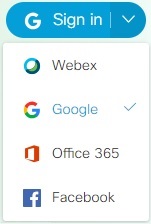 | ||||||
| 2 |
La primera vez que inicie sesión con las credenciales de Google, Facebook u Office 365, debe ingresar sus credenciales para vincular su cuenta de Webex:
Microsoft ha retirado el soporte para Internet Explorer. Si está utilizando Internet Explorer para vincular su cuenta de Facebook con su cuenta de Webex, es posible que se le pida que instale el chromium de Microsoft Edge y el webview2 de Microsoft Edge. Tendrá que instalar el chromium de Edge , decidir qué aplicación WebView2 utilizar, Software recomendado , y luego instalar WebView2. Después de vincular su cuenta de Webex a su cuenta de Google, Facebook u Office 365, podrá iniciar sesión en Webex utilizando esas credenciales en diferentes dispositivos y exploradores en el futuro. Vaya a vinculadas. |